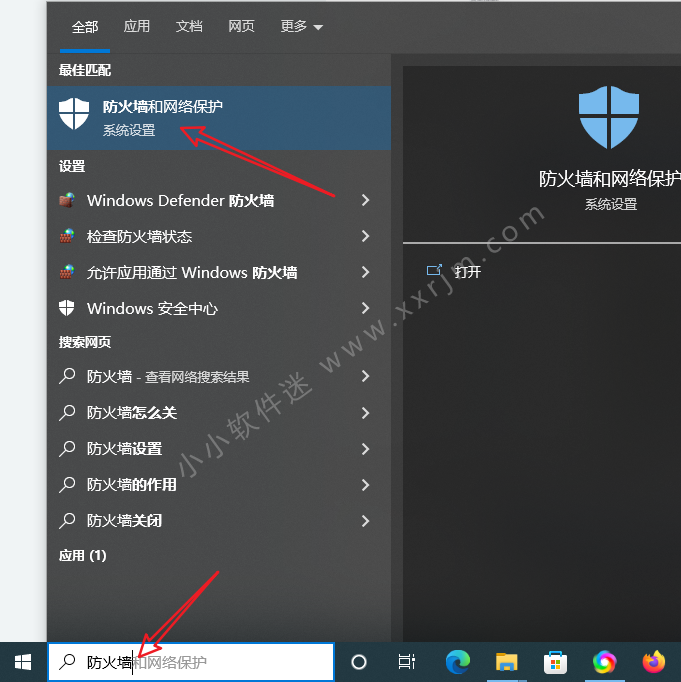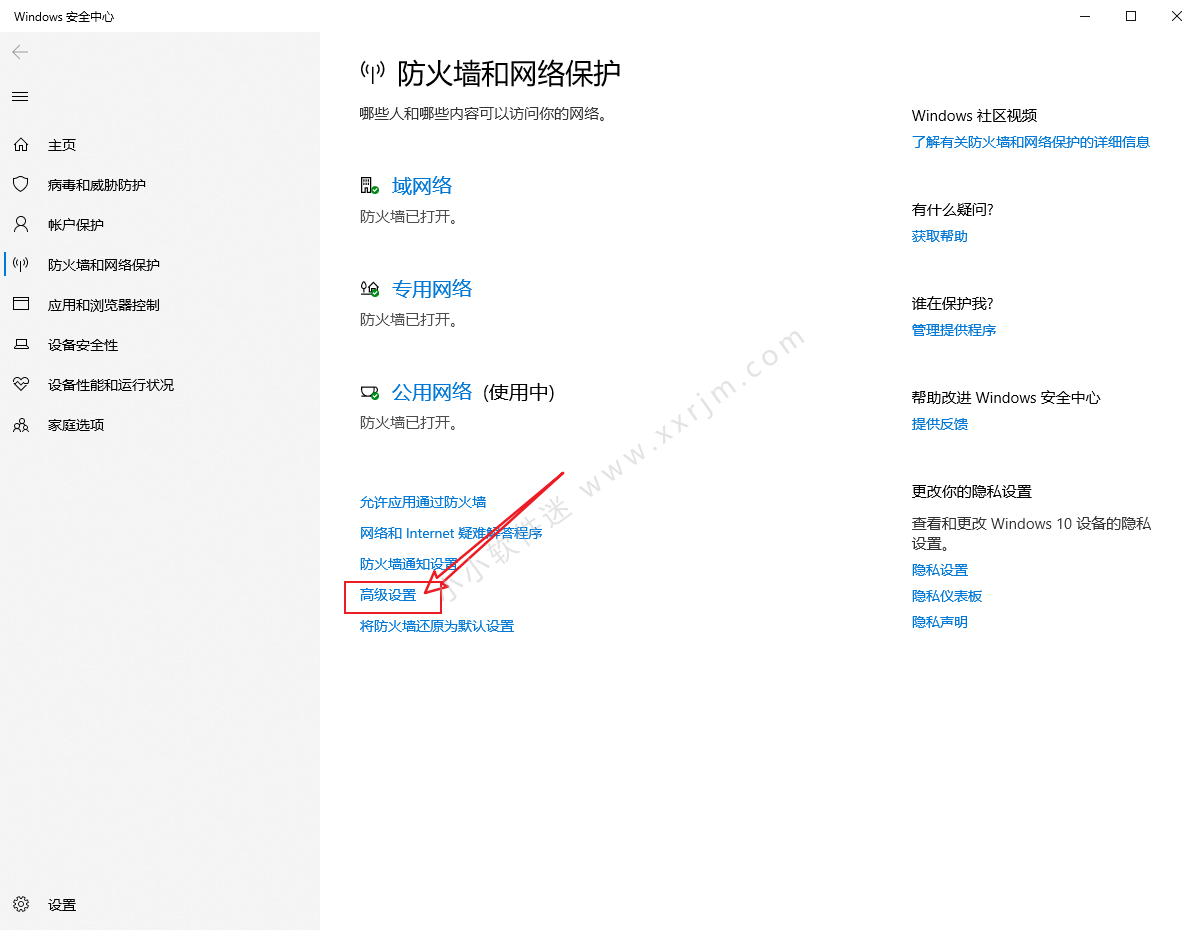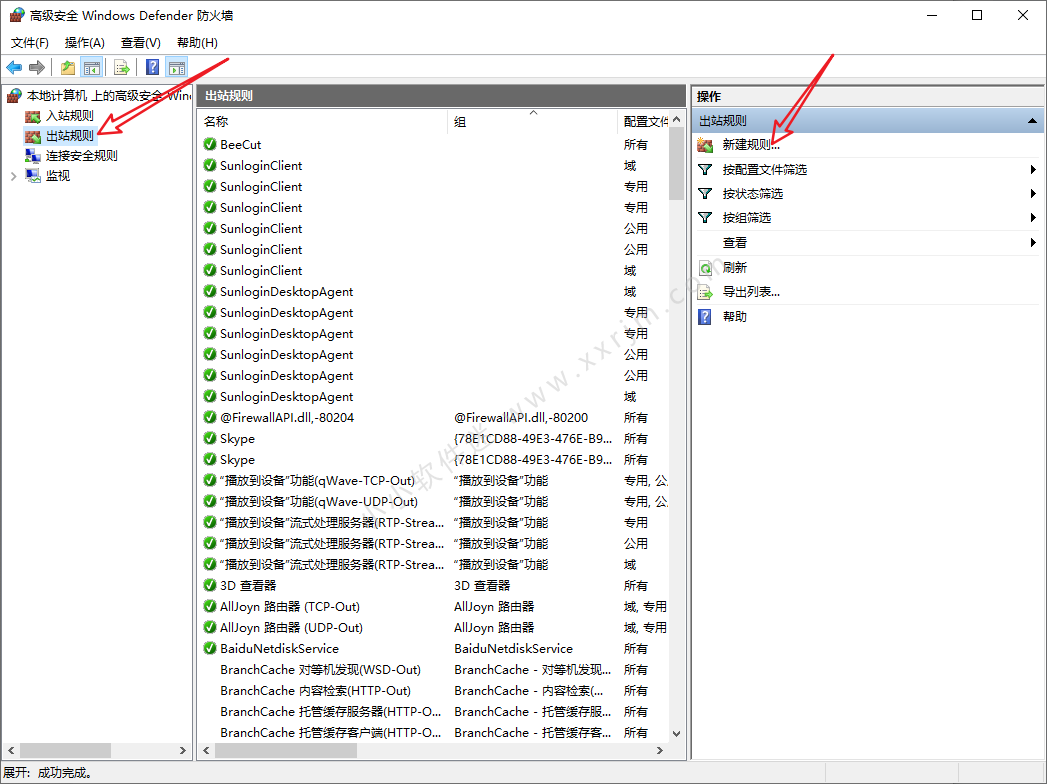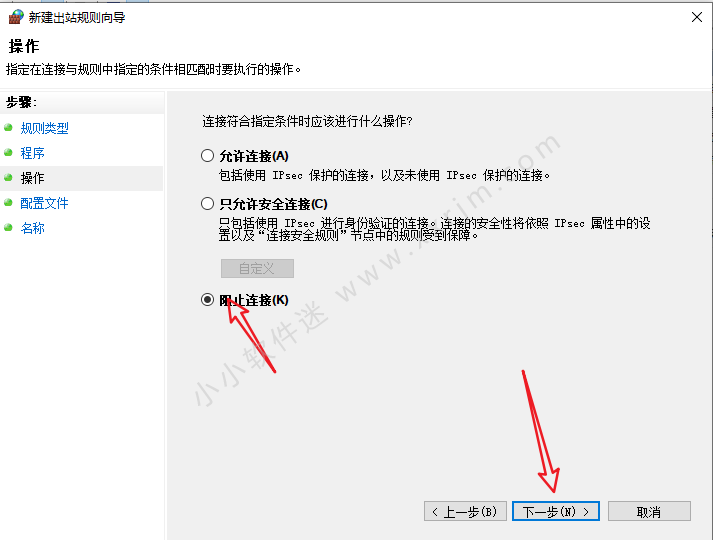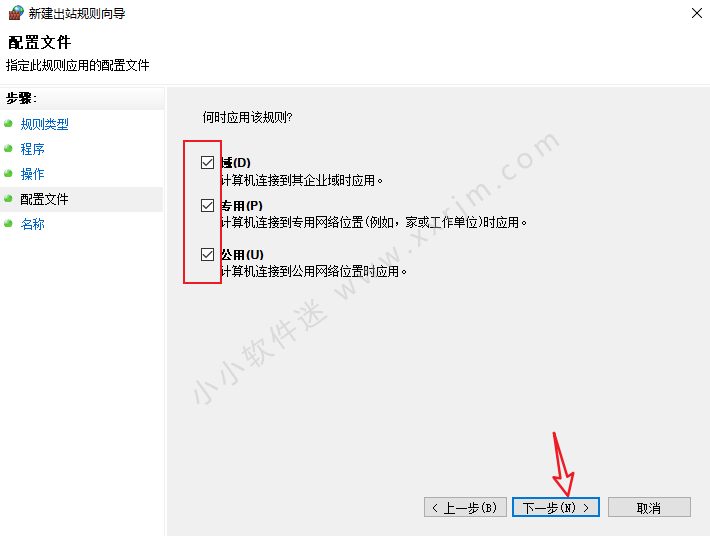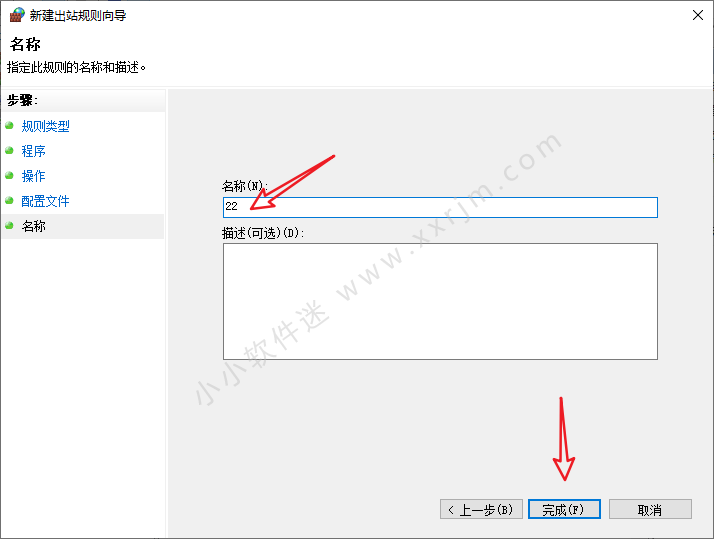这篇文章已经超过31个月未更新,可能包含过时信息。如果您发现任何失效内容,请提醒我们更新。
如何阻止联网?
在 Windows 上使用 Windows 防火墙阻止程序访问 Internet 非常简单。Windows 防火墙不仅可以保护您的计算机免受恶意软件和其他安全威胁,还可以配置为阻止任何程序访问网络。同样,无需使用任何第三方软件。
如何使用Windows 防火墙阻止联网?
只需遵循以下步骤,您就可以阻止任何软件访问互联网。Windows 7、Windows 8 或 Windows 10 的步骤类似。
1.win7电脑请直接在控制面板找到防火墙 。
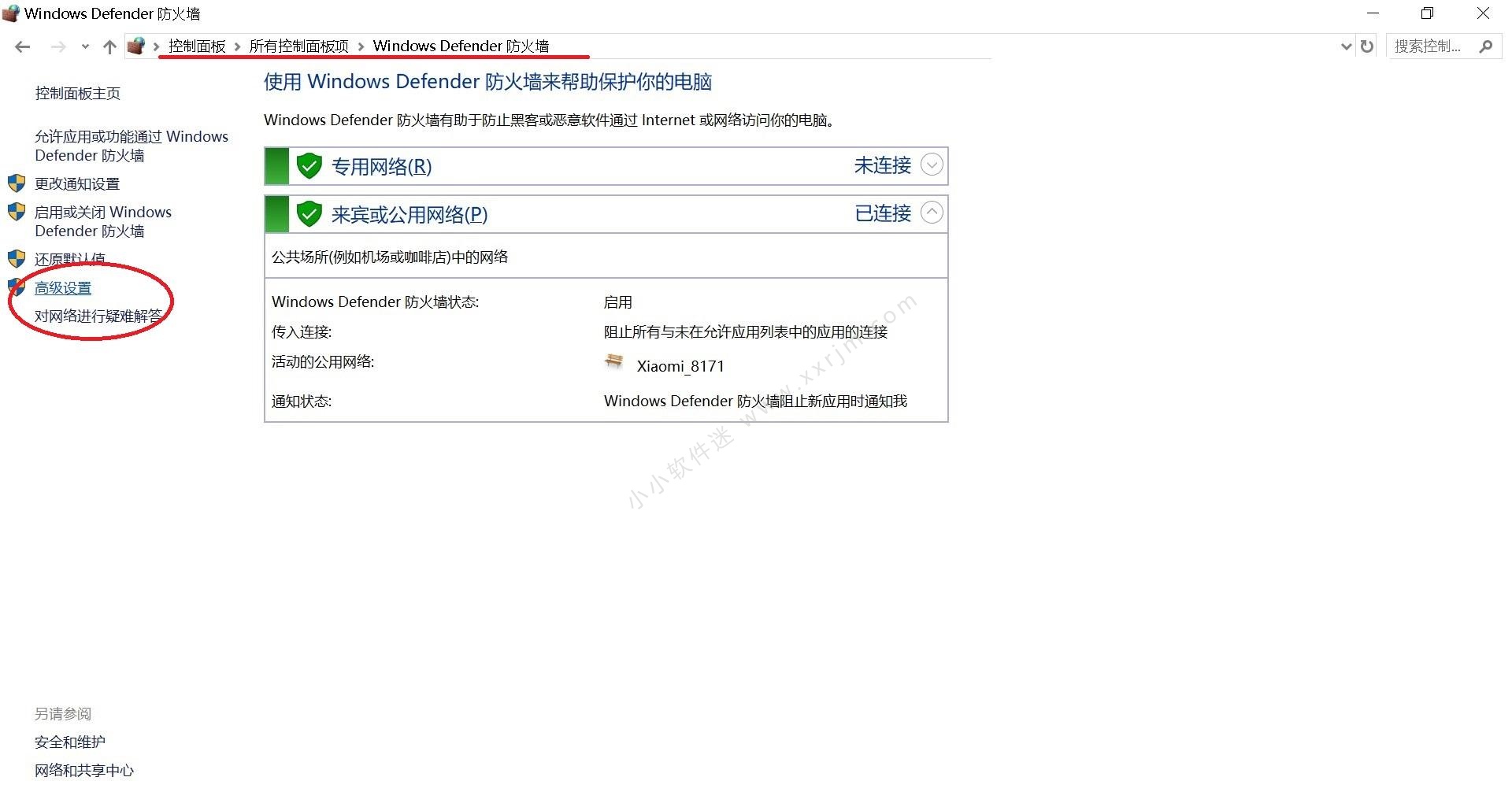
2.win10以上电脑在左下角搜索栏中,搜索“防火墙”,点击防火墙和网络保护。
3.点击“高级设置”。
4.单击出站规则 。您可以在此处限制特定应用程序的互联网访问。
5.在窗口右侧的操作面板下,单击新建规则。
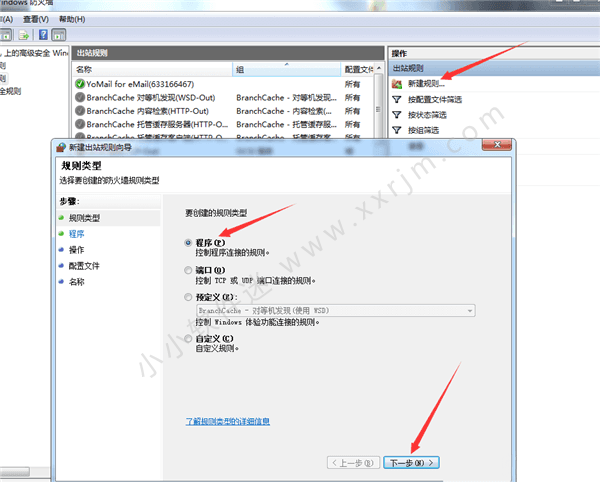
6.单击Program(程序)并按Next(下一步)。
7.输入程序的安装路径或使用浏览选项找到它。申请路径一般为形式 C:\Program Files\软件名字.exe或者 C:\Program Files(x86)\软件名字.exe其中“应用程序”是您要阻止访问互联网的软件名称。
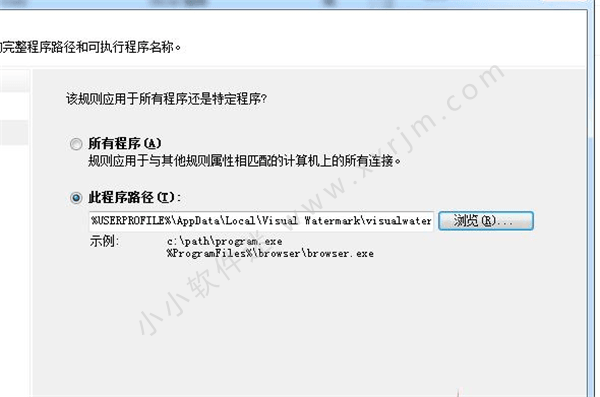
8.在操作窗口中,选择阻止连接,按下一步 。
9.选择您的阻止规则何时适用于该程序。选择所有三个选项以完全切断互联网访问。
10.为您刚刚创建的新规则命名。
11.单击完成 ,您的规则将被激活。您现在应该会看到您在出站规则下创建的新规则。
12.如果您想完全阻止程序的互联网访问,请继续阻止入站连接。第4步选择“入站规则”,其余步骤类似。
13.切断特定软件的网络连接的方法几乎适用于您机器上安装的每个程序。